Отписка от рассылки
Удаление e-mail адресов из списка рассылки
Вы можете самостоятельно и быстро удалить ненужные адреса из списка рассылки. Вызовите «Список получателей» (кнопка «Адреса» на панели инструментов), и удаляйте адреса по одному кнопкой «Удалить» на панели инструментов, предварительно выделяя ненужный адрес.
Или нажмите «Отписать»/ «Мастер отписки» в окне управления списком рассылки, чтобы вызвать окно «Мастера отписки» для множественного удаления e-mail адресов. Обновление списка рассылки может происходить тремя вариантами в несколько шагов:
Шаг 1. Выберите вариант обновления списка рассылки

Вставить список адресов для удаления — дальнейшая работа с вводом списка адресов, которые будут удалены из списка рассылки.
Проверить почтовый ящик — программа проверяет почтовый ящик отправителя и выделяет письма с указанной темой для отписки (UNSUBSCRIBE, REMOVE). Адреса, с которых были отправлены данные письма будут представлены для удаления из списка рассылки.
Проверить формы на сайте — программа проверяет формы для подписки и отписки, установленные на вашем сайте, находит последнюю информацию о подписавшихся и отписавшихся и сохраняет изменения в списках.
Как отписывать автоматически? — ознакомьтесь с возможностями программы для управления списками рассылки Atomic Subscription Manager.
Шаг 2. Составьте список адресов для удаления
а) вставить список адресов для удаления
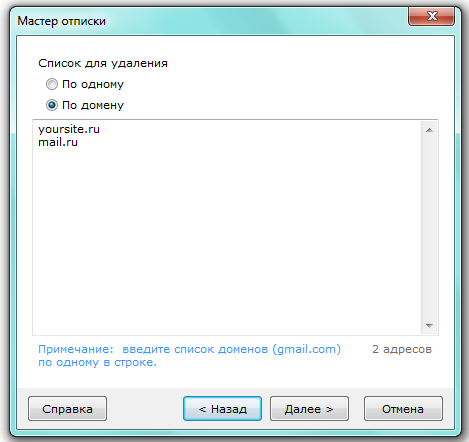

В диалоговом окне необходимо ввести список, что соответствует способу отбора адресов для удаления (e-mail адреса или домены).
По одному — ввод адресов для удаления из списка.
По домену — ввод домена, по которому адреса из списка получателей будут выбраны и удалены, например:gmail.com
Согласно введенным способам поиска адресов для удаления, программа извлекает электронные адреса и предоставляет полный список адресов электронной почты для удаления.
Сохранить список — сохранить список адресов для удаления в текстовый файл.
Примечание. Список доменов и список адресов для удаления может быть вставлен из буфера обмена или введен вручную.
б) проверить почтовый ящик

В диалоговом окне нужно задать настройки POP3 сервера:
Сервер — ввести POP3 сервер и порт
Шифрование — выбрать тип шифрования, если нужно.
Логин/ Пароль — ввод логина (e-mail адрес или имя) и пароль, исходя из настроек и требований почтового сервера.
Получать — выбор способа получения уведомлений об отписке.
Сохранить в проекте — сохранить все указанные настройки в текущем проекте.
Удалить адреса, на которые почта не принимается — удаление адресов, при рассылке на которые SMTP сервер ответил ошибкой отправки.
Atomic Mail Sender проверят почтовый ящик на наличие сообщений с заданной темой для отписки (UNSUBSCRIBE, REMOVE) и удаляет электронный адрес, с которого пришло письмо, из списка рассылки.


Сохранить список — сохранить список адресов, которые отписались от рассылки. Список сохраняется в текстовом файле.
Важно! Полученные данные удаляются с сервера автоматически.
в) проверить формы на сайтах
Установите на своем сайте формы для подписки и отписки получателей.
Как использовать скрипты?
1) Скачайте и распакуйте архив со скриптами в папку на своем сервере. Содержание архива:
- readme_ru.txt — справочная информация;
- index.html — пример включения скриптов в html-страницу;
- signup.php — скрипт обработки формы подписки;
- unsubscribe.php — скрипт обработки формы отписки;
- get_addresses.php — служебный скрипт.
2) Включите в нужную вам страницу формы подписки/отписки по образцу, приведенному в файле «index.htm».
Например, для включения формы подписки, используйте код:
3) Формы могут работать одновременно на одной странице.
4) Вы можете предоставлять своим подписчикам прямую ссылку на форму подписки/отписки с их e-mail адресом. Например:
- http://yoursite.com/some/path/subscribe/?email=somebody@gmail.com
- http://yoursite.com/some/path/subscribe.html?email=somebody@gmail.com
В этом случае при заходе по ссылке e-mail адрес подписчика будет подставлен в нужное поле формы или обеих форм. После чего подписчику надо только нажать кнопку нужной формы.
5) В целях безопасности откройте файл «get_addresses.php» и установите собственное название для списка подписавшихся, отказавшихся от рассылки, а также пароль для доступа к файлам через Atomic Mail Sender.

Путь — прописать путь к формам для подписки и отписки, которые находятся на вашем сайте.
Пароль — ввести пароль для доступа к скриптам (прописанный в коде скрипта).
Сохранить в проекте — сохранить все указанные настройки в текущем проекте.
Прокси — выбрать тип прокси, если требуется.
Сервер — ввести прокси сервер и порт.
Нужна аутентификация — отметить, если прокси сервер требует аутентификации.
Логин — ввод логина (e-mail адрес или имя) согласно требованиям сервера.
Пароль — ввод пароля (к e-mail адресу).
Сохранить список для добавления/ для удаления — сохранить список адресов электронной почты в текстовом файле.
Важно! Полученные данные удаляются с сервера автоматически.